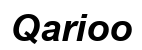iPhone 錄屏:2024 年全面指南
iPhone 的錄屏功能成為用戶在多個領域中的好幫手,無論是教學、娛樂還是記錄操作步驟。本文致力於提供一個系統化的指南,助您掌握 iPhone 錄屏的方方面面,從基本的按鍵操作到專業的視頻剪輯,確保您可以創作出色的錄屏內容。
介紹
iPhone 錄屏功能是一個強大的工具,讓用戶能夠輕鬆記錄和分享屏幕活動。這對於希望展示應用使用技巧、進行遊戲直播,或製作教學視頻的用戶尤為重要。隨著錄屏需求的增加,了解如何有效利用 iPhone 錄屏功能變得日益重要。

iPhone 錄屏的基本操作
要開始使用錄屏功能,您需要先在控制中心啟用它。這是快速步驟:
- 進入「設定」,點擊「控制中心」。
- 在「自訂控制項」中找到「錄製螢幕」,並將其添加。
完成設置後,只需在控制中心中點擊錄屏按鈕即可開始錄製。錄製完畢,影片將儲存於照片庫。
在掌握了基本操作後,接下來我們將探索一些高階技巧,這些技巧能顯著提升您的錄屏作品質量。
高階錄屏技巧
除了基本錄屏步驟,將音頻整合進您的錄屏內容能讓視頻更加豐富。您可以在啟動錄屏時打開麥克風,以便在錄製時添加旁白。另外,若想要獲得更專業的效果,考慮使用第三方錄屏應用,例如TechSmith Capture或DU Recorder,這些應用往往提供專業的剪輯工具和更高的畫質選項。
掌握這些高階技術後,我們將繼續探討如何對錄屏內容進行編輯,以便更自然地銜接到接下來的分享步驟。

錄屏編輯與分享
錄製完成後,您可能需要對錄屏進行基本的剪輯以提升質感。iPhone 提供了便捷的內建工具:
- 在照片庫中選擇錄屏影片,點選「編輯」。
- 使用修剪工具來剪接,並添加濾鏡或調整色彩。
編輯完畢的影片可以輕鬆分享至多種平臺,例如社交媒體、信息或郵件,方便快捷地與朋友或觀眾交流。在分享錄屏時,確保影片內容符合所在平台的規範,避免不必要的麻煩。
一旦您熟悉了編輯與分享的過程,接下來我們將探討常見問題並給予實用解決方案,助您一一排除困難。
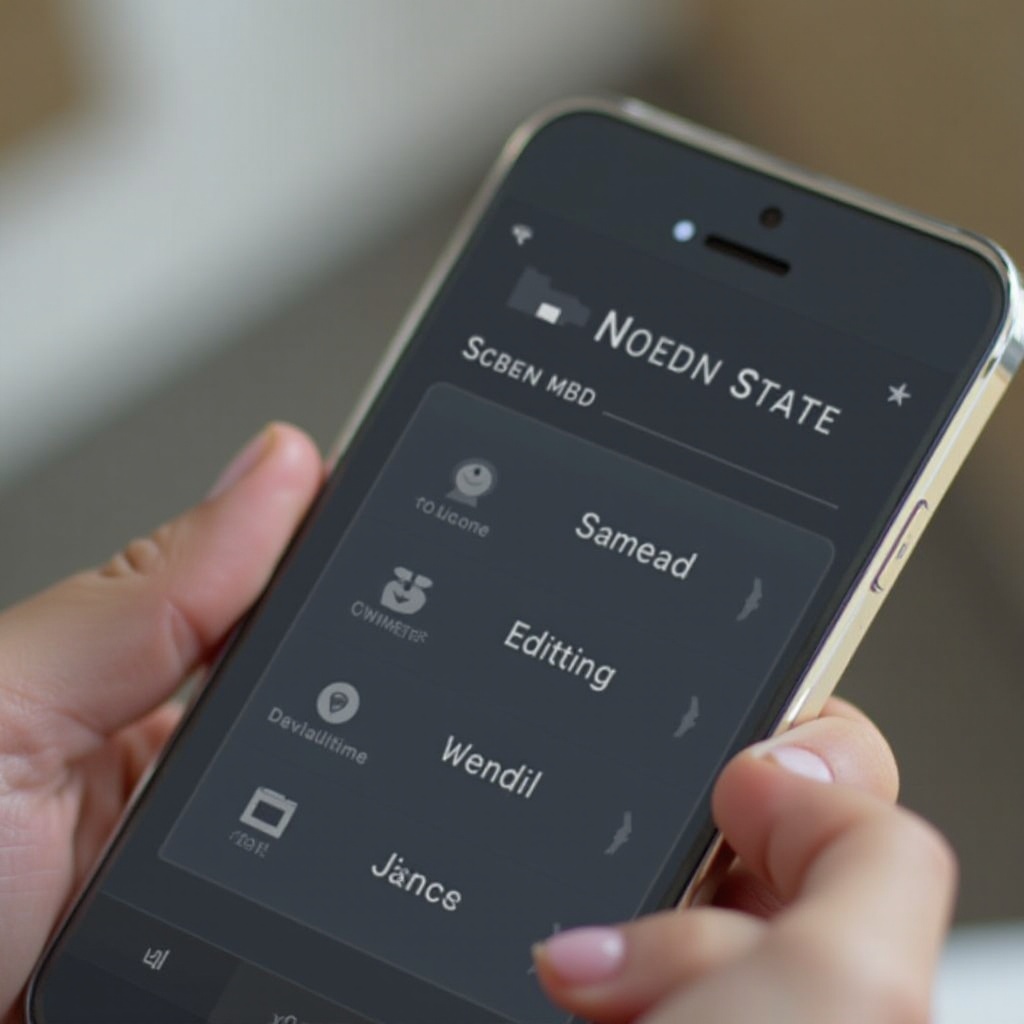
常見問題與解決方案
在錄屏過程中可能會遇到無聲或空間不足等問題。以下是常見問題及其解決方法:
- 錄屏無聲:啟動錄屏前,請確認麥克風已開啟。若仍無聲,可以嘗試重啟裝置後再錄。
- 儲存空間不足:錄製前,確保清理了iPhone的不必要檔案或應用,以釋放足夠的空間。
在這些問題上加以預防,能讓您更加順利使用錄屏功能。在解決了這些問題後,我們將進入創意應用部分,探索更多可能性。
創意應用與內容創造
iPhone 錄屏功能能滿足多元化的創意需求。無論是製作教學影片,還是進行遊戲實況,錄屏的靈活性都能助您更好地達成目標。選擇合適的編輯工具,讓內容更加引人注意並提升觀賞性。而通過仔細規劃和構思,您可以生產出具吸引力且獨具一格的視頻內容。
透過專業的錄屏技巧和創意,您的作品將能夠更好地滿足觀眾的期望,並在數位平台上大放異彩。
常見問題解答
如何提高iPhone錄屏的音質?
可以外接高品質麥克風,並在安靜的環境中錄製。
錄製長時間錄屏時應注意什麼?
確認裝置有足夠電量,並避開高溫環境防止設備過熱。
iPhone上有哪些推薦的第三方錄屏應用?
像是TechSmith Capture、DU Recorder都不錯,提供更多編輯選項。